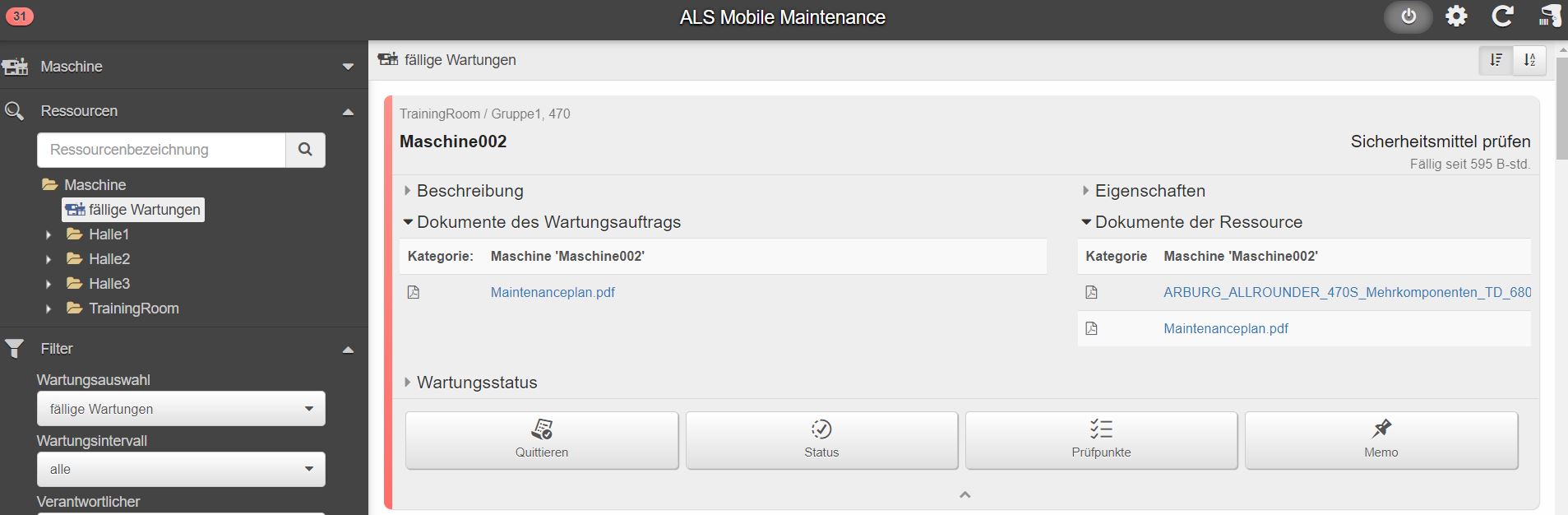Für den Einsatz des ALS Mobile Maintenance wird neben dem ALS Basismodul auch das ALS Modul Maintenance vorausgesetzt. Zudem ist ein geeignetes Endgerät, z.B. ein aktuelles Smartphone/ Tablet mit aktiver WLAN oder VPN-Verbindung zum ALS Server erforderlich. Zu Darstellung der Funktionalität wird ein aktueller Webbrowser benötigt.
Erstellen Sie in den Stammdaten unter der Kategorie Terminal einen Mobile Maintenance Terminal. Vergeben Sie eine entsprechende Terminalnummer und wählen Sie unter Terminaltyp 'ALS mobile - maintenance' aus. Unter 'Konfiguration' geben Sie an, welche Ressourcen entsprechend über dieses Terminal gewartet werden dürfen. Legen Sie den Terminal an und kopieren Sie die URL aus der Zeile 'Terminal-URL'. Fügen Sie diese nun auf dem entsprechenden Endgerät Gerät in der URL Leiste Ihres Browsers ein.
Wählen sie eine der aufgelisteten Oberkategorien aus:
Hier befinden wir uns nun in der Kategorie Werkzeug.
Klicken Sie auf 'fällige Wartungen':
Ihnen werden nun alle fälligen Wartungen Ihrer Werkzeuge aufgelistet. Sie sehen auf der rechten Seite, seit wann die Wartung für das entsprechende Werkzeug fällig ist. Unter Beschreibung können Sie die genauere Wartungsbeschreibung öffnen, die womöglich der angelegten Wartungsvorlage mitgegeben wurde.
Klicken Sie auf den Reiter Wartungsstatus. Hier sehen sie ob aktuell schon Prüfpunkte abgearbeitet wurden. Unter Eigenschaften finden Sie die aktuell gelaufenen Zyklen die das Werkzeug gelaufen ist.
Öffnen Sie den Reiter 'Beschreibung' und lesen Sie sich die Wartungsbeschreibung durch. Anschließend klicken Sie auf Prüfpunkte. Sie sehen nun die einzelnen Prüfpunkte die Sie abarbeiten müssen.
Sind die Prüfpunkte abgearbeitet, dann können Sie diese über das 'abhaken' bestätigen. Konnten Sie einen Prüfpunkt aus einen bestimmten Grund nicht durchführen, so haben Sie die Möglichkeit diesem Prüfpunkt ein Kommentar mitzugeben und die genauen Gründe über das Kommentarfeld zu dokumentieren.
Sind alle Prüfpunkte abgehakt, dann können Sie die Wartung 'Quittieren'.
Sie werden mit der Quittierung auch nach dem nun aktuellen Standort des Werkezugs gefragt. Sie können hier nun den aktuellen Lagerstandort eingeben.
Jedes Produktionsmittel besitzt eine sogenannte Historie (Lebenslauf). Mit dem quittieren der Wartung werden die durchgeführten Prüfpunkte und eingegebenen Kommentare der Werkzeughistorie angehängt.
Wartungsauswahl:
Sie können die Liste der angezeigten Wartungen wie folgt filtern:
- fällig Wartungen
- fällige und vorgewarnte Wartungen
- fällige Wartungen mit individueller Vorwarnung: Hier können Sie sich Wartungen anzeigen lassen die in der Zukunft bearbeitet werden müssen.
Der Ausblick nach Wartungen in die "Zukunft" lässt sich Tagesweise einstellen.
Wartungsintervall
Sie können die Liste der angezeigten Wartungen wie folgt filtern:
- alle Wartungen
- nur einmalige Wartungen
- nur zyklische Wartungen
Auswahl der Sortierreihenfolge:
- nach Fälligkeit
- alphabetisch
 Dokumente anzeigen in "Mobile Maintenance"
Dokumente anzeigen in "Mobile Maintenance"Mobile Maintenance besitzt unterhalb der einzelnen Wartungsaufträge neue Tabs für "Dokumente des Wartungsauftrags" und "Dokumente der Ressource".
Es werden alle Dokumente angezeigt, die:
- dem Wartungsauftrag zugeordnet sind
- der Ressource des Wartungsauftrags zugeordnet sind
- (bei Maschinen) den Ressourcen der Maschine über die Stückliste zugeordnet sind